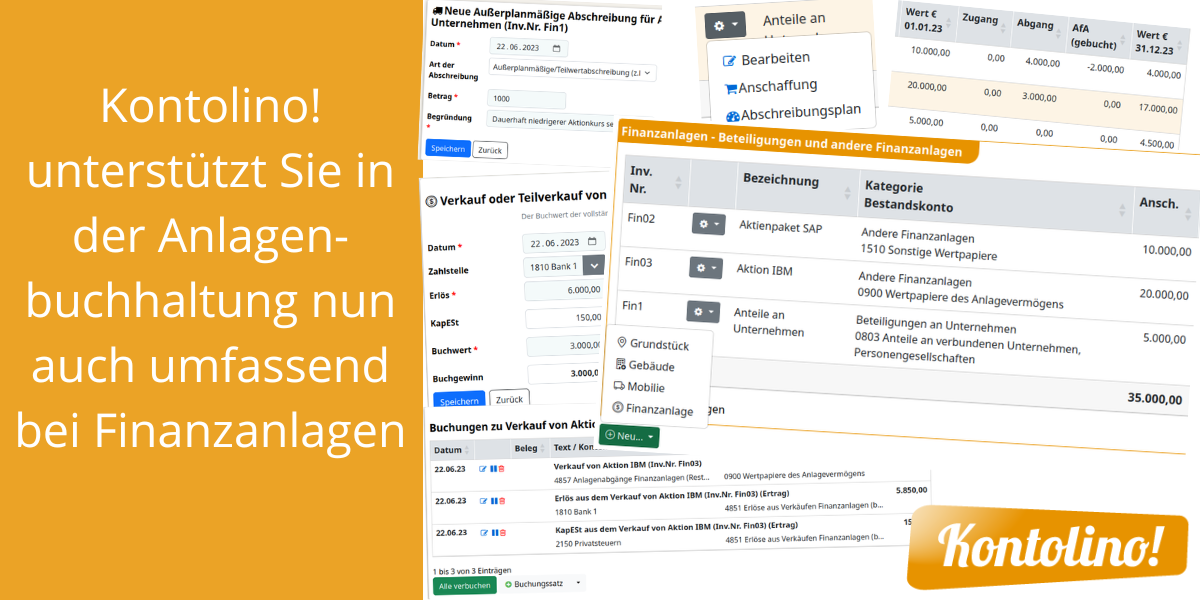Der Funktionsumfang der Anlagenbuchhaltung in Kontolino! ist weiter gewachsen. So können Sie nicht nur wie bisher Ihren Kauf von Finanzanlagen erfassen und verbuchen. Neu können Sie nun zusätzlich den Verkauf (auch den Teilverkauf) und ggfs. Teilwertabschreibungen Ihrer Finanzanlagen erfassen und verbuchen. Dabei werden Sie wie gewohnt umfassend von Kontolino! unterstützt. Wie? Das erklären wir Ihnen nachstehend.
Grundsätzlich erledigen Sie alle diese Geschäftsvorfälle in der Anlagenbuchhaltung von Kontolino! unter dem Menüpunkt „Anlagenbuch.“ –> „Anlagenverzeichnis“.
Kauf von Finanzanlagen in Kontolino! erfassen
Um einen Kauf Ihrer Finanzanlagen zu erfassen, klicken Sie auf den Button „Neu…“ und dann auf den Eintrag „Finanzanlage“. Im darauf erscheinenden Dialog füllen Sie die Felder wie Inventarnummer, Bezeichnung, Anschaffungsdatum aus. Daraufhin folgen Informationen, die zur Verbuchung notwendig sind. Das Schöne daran für Sie: Kontolino! filtert für Sie die zur Auswahl kommenden Kategorien und Konten bereits stark ein bzw. belegt diese vor. So müssen Sie nicht lange nachschlagen, welche Kategorien und Konten in Frage kommen – und durch die hinterlegt Logik in Kontolino! führt die Befüllung dieser Konten zur richtigen automatischen Bestückung Ihrer EÜR und AVEÜR bzw. Bilanz.
Nun fehlt noch die Erfassung der Anschaffungskosten. Hier können Sie nun entweder einen neuen Buchungssatz dafür erfassen (wobei die Buchungsmaske bereits von Kontolino! vorbestückt wurde und Sie nur noch wenige Daten ergänzen müssen). Oder aber Sie haben evtl. bereits den Kauf Ihrer Finanzanlage anderweitig verbucht – z. B. beim Verbuchen Ihres Bankkontoauszuges. Dann können Sie einfach Ihren bestehenden Buchungssatz zum Anlagegut verknüpfen.
Damit ist bereits Ihr Kauf des neuen Finanzanlagengutes in Kontolino! erfolgt.
Teilwertabschreibungen von Finanzanlagen in Kontolino! erfassen
Ihre Finanzanlagen haben dauerhaft an Wert verloren? Es hilft somit nichts und Sie müssen Ihren Buchwert dem tatsächlichen Wert anpassen und eine Teilwertabschreibung vornehmen? Dazu nutzen Sie das Werkzeugsymbol hinter der Finanzanlage die betroffen ist. Wählen Sie dort den Eintrag „Abschreibungsplan“ aus. Dort angelangt fügen Sie einen neue außerplanmäßige Abschreibung hinzu. Sie müssen nur noch das Datum, den Betrag und eine Begründung eingeben. Kontolino! erstellt dann einen Buchungsvorschlag, den Sie mit einem Klick verbuchen können. Sie müssen keine Konten mehr nachschlagen, keinen neuen Buchwert mehr ausrechnen: all das erledigt Kontolino! für Sie.
Verkauf bzw. Teilverkäufe von Finanzanlagen in Kontolino! erfassen
Sie haben Ihre Finanzanlage oder einen Teil davon verkauft? Dann erfassen Sie Ihren Verkauf in Kontolino! mit Klick auf den Werkzeugkasten hinter Ihrem Anlagegut. Da es mehrere Verkäufe geben kann, wird ein Verkauf in Kontolino! über den Abschreibungsplan abgebildet. Wählen Sie also den Eintrag „Abschreibungsplan“ aus. Fügen Sie nun einen „(Teil-) Verkauf“ hinzu. Geben Sie nun in der erscheinenden Maske die Höhe ein – wenn Sie wollen auch die Kapitalertragssteuer und den Solidaritätszuschlag ein. Klicken Sie dann auf den Button „Buchungsvorschlag erstellen“. Kontolino! ermittelt daraufhin, ob es sich um einen Buchgewinn oder -verlust handelt und wie hoch dieser ist. Darauf aufbauend werden dann die passenden Buchungen incl. aller Buchungskonten automatisch erstellt. Sie müssen diese nur noch prüfen und verbuchen. Fertig!
So müssen Sie keine Beträge mehr ausrechnen oder nach Buchungskonten suchen. Dies übernimmt Kontolino! für Sie.
Zusammenfassung
Die Anlagenbuchhaltung von Kontolino! unterstützt Sie nun auch umfassend bei Ihren Geschäften mit Finanzanlagen. Zusätzlich können Sie nun auch (Teil-)Verkäufe und Teilwertabschreibungen erfassen. Dabei werden Sie beim Berechnen der Beträge und Erstellung der Buchungssätze von Kontolino! unterstützte – und natürlich kommen alle Werte korrekt in Ihrer Bilanz bzw. EÜR und AVEÜR an.
Mehr Informationen finden Sie in unserem Handbuch unter „Finanzanlagen„.